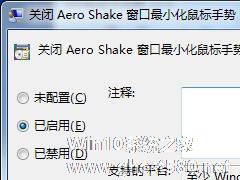-
如何关闭Windows 7 Aero Shake功能[图解]
- 时间:2024-09-21 21:46:21
大家好,今天Win10系统之家小编给大家分享「如何关闭Windows 7 Aero Shake功能[图解]」的知识,如果能碰巧解决你现在面临的问题,记得收藏本站或分享给你的好友们哟~,现在开始吧!
尽管大部分朋友都习惯用“视窗键+D”来最小化或还原窗口,但微软在Windows 7(旗舰版)系统中还是新增了一项专门用于窗口还原、最小化的功能“Aero Shake”!那么,该如何彻底屏蔽这项大部分人都用不上的新功能呢?
如何关闭Windows 7 Aero Shake功能:
运行组策略编辑器,依次打开“用户配置→管理模块→桌面”,然后在窗口右侧区域中双击“关闭Aero Shake窗口最大化最小化鼠标手势”(如图1)。

图1 关闭Aero Shake功能
在打开的窗口中,点选“已启用”(如图2),保存设置退出即可。

从图2中可以获知,此功能设置仅在Windows 7或Windows Server 2008 R2中有效。Windows Vista等系统不支持此功能设置。
以上,就是由小编带来的如何关闭Windows 7 Aero Shake功能的全部内容了。当然,那些感觉Aero Shake功能更加方便的朋友,也可以选择不关闭这一功能!更多关于Windows 7系统的知识,请多多关注我们的后续更新。
以上就是关于「如何关闭Windows 7 Aero Shake功能[图解]」的全部内容,本文讲解到这里啦,希望对大家有所帮助。如果你还想了解更多这方面的信息,记得收藏关注本站~
【文♂章①来自Win10系统之家www.ghoSt580.neT,不得自行转载,违者必追究!】
相关文章
-
![如何关闭Windows 7 Aero Shake功能[图解]](//www.ghost580.net/d/file/Articles/b/a/u/adxg_3639765_0.jpg)
如何关闭Windows 7 Aero Shake功能[图解]
尽管大部分朋友都习惯用“视窗键+D”来最小化或还原窗口,但微软在Windows7(旗舰版)系统中还是新增了一项专门用于窗口还原、最小化的功能“AeroShake”!那么,该如何彻底屏蔽这项大部分人都用不上的新功能呢?
如何关闭Windows7AeroShake功能:
运行组策略编辑器,依次打开“用户配置→管理模块→桌面”,然后在窗口右侧区域中双击“关闭Aero... -
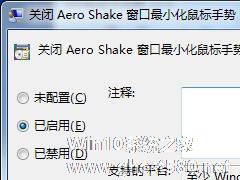
Win7旗舰版如何关闭Aero Shake?Aero Shake功能的关闭方法
我们经常会缩小窗口或者将其还原,通常使用的是“win+D”这个快捷键,但是在Win7旗舰版当中有个“AeroShake”的功能,只需通过鼠标选中窗口上下或者左右摇晃就可以缩小窗口,看似方便,对于很多人来说没有什么作用,那么要如何关闭这个功能呢?下面小编就跟大家介绍一下Win7旗舰版如何关闭AeroShake的方法。
详细如下:
1、“win+r”打开运行窗口;... -

使用Windows7系统的用户都知道,Windows7系统的任务栏具有强大的功能,那么对刚刚接触Windows7系统的用户,可能不知道任务栏有哪些功能以及使用技巧,今天小编为大家带来Win7系统任务栏的一些使用小技巧,有兴趣的朋友一起来看看吧!
微软最新的Windows7操作系统中新颖的任务栏一定是其亮点之一,它的改变众所周知,任务栏中的一项新特性快速跳转‘Jumplis... -

<spanclass="Apple-style-span"style="font-size:12px;color:rgb(69,69,69);line-heig
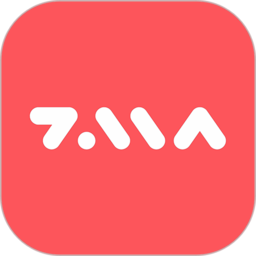
![如何关闭Windows 7 Aero Shake功能[图解]](http://www.ghost580.net/d/file/Articles/b/a/u/adxg_3639765_0.jpg)